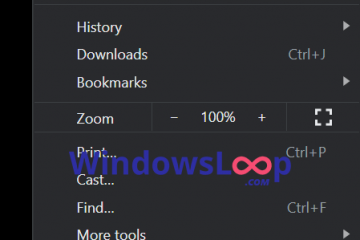La mayoría de los usuarios de Windows han oído hablar de Ctrl Alt Eliminar, o CTRL + ALT + Del si lo prefiere. Es uno de los atajos de teclado más famosos del mundo. Pero, ¿qué hace exactamente CTRL Alt Elimete? ¿Cuándo usarías el atajo de teclado CTRL+ALT+Eliminar? Y si está en un dispositivo con pantalla táctil o usa una conexión de escritorio remota, ¿cómo lo presiona? En este artículo, explicaré todo lo que necesita saber sobre Control Alt Eliminar en lenguaje simple y fácil de entender:
¿Qué es Ctrl Alt Delete?
Ctrl Alt Delete es una combinación clave originalmente diseñada como una forma rápida de interrumpir o restablecer una computadora. En una PC moderna de Windows, presionando estas teclas, muestra opciones importantes para bloquear su computadora, registrarse, cambiar de usuarios y abrir el Administrador de tareas. Si su sistema aún no terminó de cargarse, presionar CTRL + ALT + Del incluso puede reiniciar Windows directamente. Para muchos usuarios, CTRL Alt Delete es como una solución mágica para aplicaciones congeladas o programas que no responden. Incluso puede escuchar a la gente decir”¡solo presione Ctrl Alt Eliminar!”Siempre que algo salga mal en una computadora de Windows.

presione ctrl alt eliminar en el teclado
Fuente de la imagen: Corsair
Aunque me gusta mantener las cosas simples, es divertido saber un poco de Historia. forma rápida de reiniciar el sistema durante la prueba. El administrador de tareas. Ctrl Alt Eliminar el acceso directo del teclado en una PC de Windows:
Si está en la UEFI/BIOS de su computadora o mientras su PC está arrancando, pero aún no ha terminado de iniciar Windows, presionando Ctrl Alt del una vez que reinicia instantáneamente su computadora. Si Windows se está ejecutando, presionar CTRL ALT Eliminar en su teclado interrumpe cualquier cosa que esté haciendo en él y carga una pantalla simple con algunas opciones para elegir. Lea la siguiente sección de este artículo para verlos.
¿Qué hace el eliminación de Alt de control en Windows?
En un sistema operativo Windows 10 o Windows 11 que está completamente cargado, las opciones principales que verá cuando presione CTRL Alt Del son:
Bloqueo: esta opción bloquea su computadora, evitando que cualquier otra persona vea sus programas o archivos abiertos. Para desbloquearlo, debe iniciar sesión nuevamente con su contraseña, PIN u otro método (como Windows Hello Face). Interruptor de usuario: si varias personas comparten la misma PC, conmutar a los usuarios permite a otra persona iniciar sesión sin cerrar sus aplicaciones. Sus programas permanecen en un estado pausado hasta que vuelva. Iniciar sesión: si elige cerrar sesión, Windows cierra todas las aplicaciones y archivos abiertos en su cuenta de usuario. Esta es una buena opción si ha terminado de usar la computadora durante un tiempo y desea un inicio limpio la próxima vez. Administrador de tareas: lo ayuda a ver qué programas se están ejecutando y cuánta memoria o procesador usan. Si un programa se congela, puede forzarlo a cerrar desde el administrador de tareas. Cambie una contraseña: esta opción aparece solo si está utilizando una cuenta de usuario local (fuera de línea). Le permite cambiar su contraseña sin salir de su escritorio, siempre que recuerde su actual. 

La pantalla delete Ctrl Alt y sus opciones principales en Windows 11
Junto con estas opciones, también verá botones adicionales en la esquina inferior derecha de la pantalla, dependiendo de su dispositivo. Estos pueden incluir:
potencia (para cerrar, reiniciar o dormir su computadora) accesibilidad en Windows 11 o facilidad de acceso en Windows 10 (para herramientas como teclado en pantalla, narrador o lupa) Internet (para ver y administre el idioma Wi-Fi o redes con cable) (para cambiar entre diferentes diseños o idiomas de teclado) 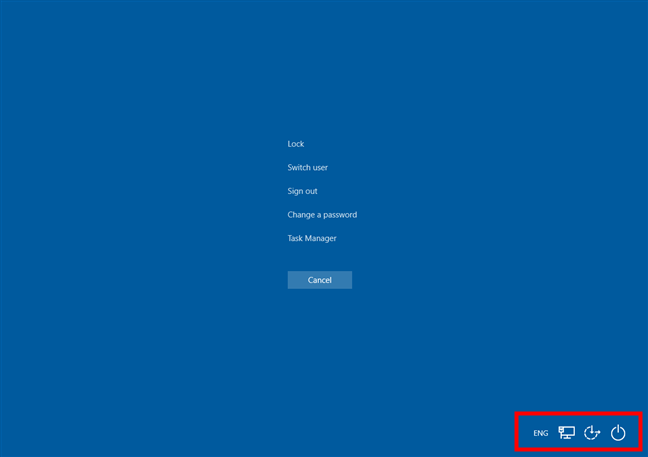
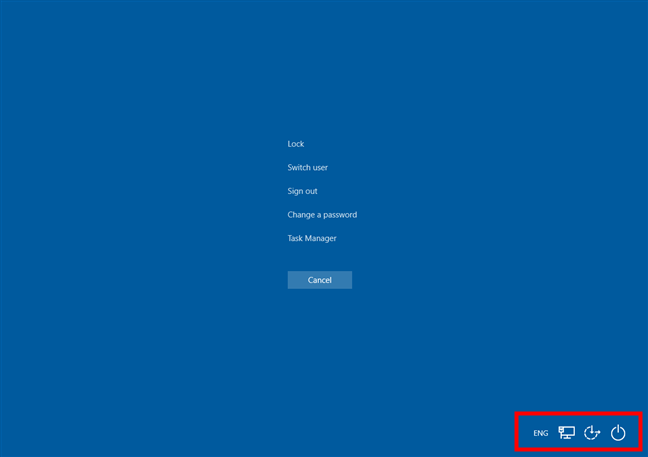
Hay algunos botones más en la esquina inferior derecha
TIP: ¿Notaste que las dos capturas de pantalla anteriores están coloreadas de manera diferente? El primero se toma en Windows 11, mientras que el segundo se captura en Windows 10. En Windows 10, la pantalla Ctrl Alt del es azul; En Windows 11, Microsoft decidió cambiar su color a negro.
¿Cuándo usaría el atajo de teclado CTRL+ALT+Eliminar?
Ctrl Alt Elel es útil en varias situaciones comunes:
Su computadora está congelada: a veces, una aplicación deja de responder, y no puede cerrarla normalmente. Al presionar CTRL Alt Del le permite abrir el Administrador de tareas y usarlo para cerrar la aplicación problemática. Desea bloquear su PC: si tiene que alejarse de su escritorio, pero no desea iniciar sesión, bloquear su PC es rápido y fácil. Debe cambiar de cuentas de usuario: si alguien más necesita trabajar en la misma PC, puede presionar CTRL ALT Eliminar para cambiar a su cuenta. Desea registrarse: cuando haya terminado de usar su computadora, registrarse en el menú ayuda a ordenar su sesión. Desea un inicio de sesión seguro: algunas computadoras requieren que presione CTRL ALT Eliminar antes de iniciar sesión, lo que a menudo se denomina inicio de sesión seguro. Evita pantallas de inicio de sesión falsas creadas por malware.
¿El Alt de control es seguro?
Algunas personas preguntan si el control de control de control es seguro. La respuesta es sí, absolutamente. De hecho, es probablemente una de las formas más seguras de acceder a las opciones de inicio de sesión o seguridad en Windows. Cuando presiona estas teclas, la solicitud se realiza directamente a Windows. En teoría, Ctrl+Alt+Del no puede ser secuestrado por programas de malware con pantallas falsas. Esa es también la razón por la cual muchos lugares de trabajo establecen la política de Windows para solicitar CTRL ALT Eliminar antes de dejarle escribir su contraseña. Hablando de…
Por qué es posible que tenga que CTRL ALT Eliminar para iniciar sesión
En algunos entornos, especialmente las computadoras de trabajo conectadas a redes corporativas, es posible que deba presionar CTRL Alt Eliminar para poder poder poder Para iniciar sesión. Esto se llama firmado seguro. La idea es detener cualquier pantalla de inicio de sesión falso que pueda engañarlo para que escriba su nombre de usuario y contraseña. Si su PC de Windows está configurada para requerir el inicio de sesión de Eliminación CTRL ALT, verá un mensaje que le indica que presione estas teclas cada vez que inicie su computadora o la despierte desde un estado bloqueado.
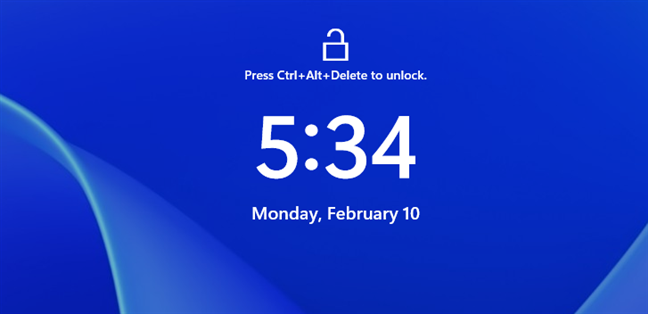
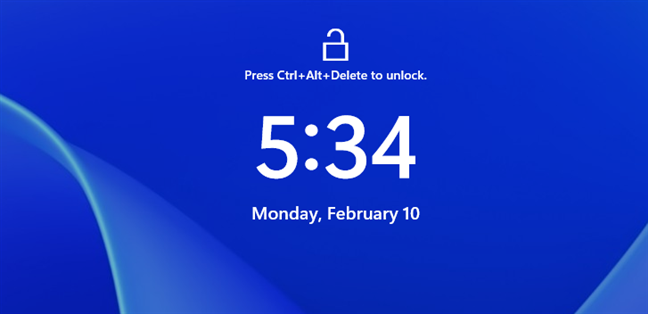
presione ctrl+alt+eliminar para desbloquear
Una vez que lo haga, el inicio de sesión aparece la pantalla.
Cómo usar Ctrl Alt Eliminar sin un teclado (en un dispositivo con pantalla táctil)
A veces, estás en un dispositivo que no tiene un estándar teclado , como una tableta o una computadora portátil 2 en 1 con un teclado desmontable. ¿Cómo puedes hacer Ctrl Alt Eliminar sin un teclado? El teclado en pantalla ofrece la respuesta.
En una tableta de Windows como la última edición de Surface Pro 11th, el atajo estándar de teclado CTRL+ALT+DEL debería funcionar en el teclado en pantalla. Acceda a él y presione las teclas CTRL, Alt y Del. Sin embargo, si su pantalla táctil no tiene múltiples touch, este atajo de teclado no funcionará porque no lo registrará presionando estas tres teclas simultáneamente.
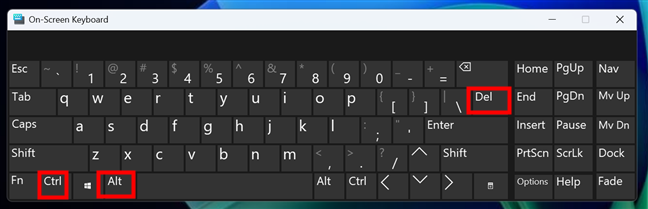
También puede presionar Ctrl Alt Eliminar en el teclado en pantalla
Si intenta hacer esto Una computadora que tiene un teclado físico conectado, la secuencia CTRL Alt del Tampoco funcionará. En lugar de mostrarle la pantalla apropiada, el acceso directo del teclado mostrará este mensaje:”Para usar los comandos disponibles cuando presione Ctrl+Alt+del, haga clic en su mosaico de usuario y elija una opción.”
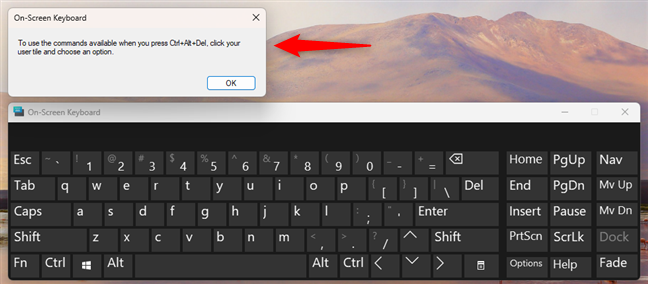
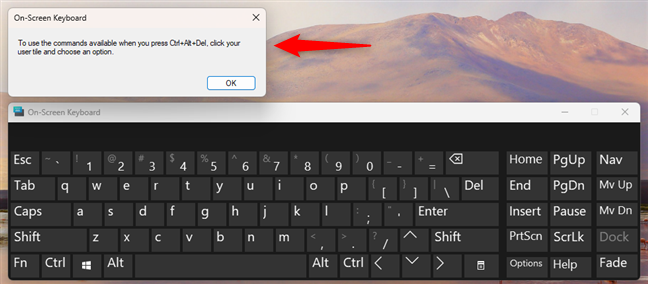
Esto es lo que sucede cuando hace clic en el Ctrl Alt del
De lo que puedo recopilar, Windows quiere decirle que puede hacer clic en su imagen en el menú Inicio para acceder a las mismas opciones que en la pantalla Ctrl Alt Eliminar. Punto en el tiempo, pero hoy no es lo mismo. No pude encontrar aquí, ni en Windows 11 ni Windows 10, es un administrador de tareas.
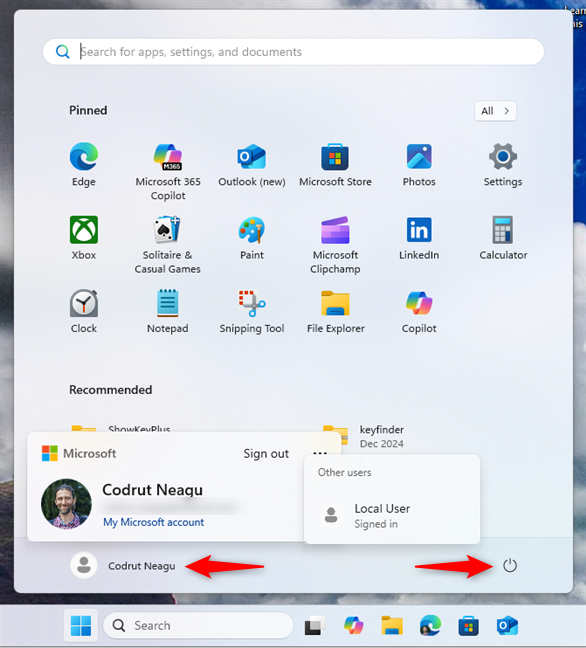
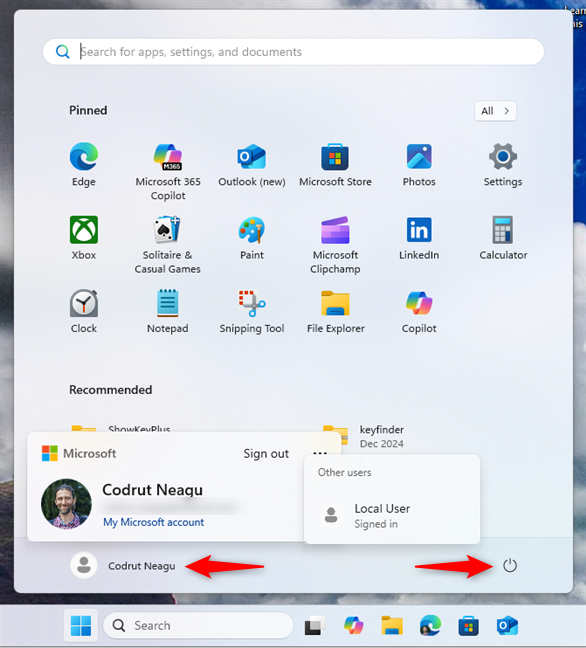
Las opciones que encuentre en el menú Inicio
Dicho esto, si conoce alguna otra forma de usar Ctrl Alt Eliminar sin un teclado, no dude en Déjame saber en los comentarios.
cómo enviar ctrl alt eliminar en sesiones de escritorio remotas
Si estás en una computadora de Windows remota a través de una conexión de escritorio remota y desea usar la Ctrl Alt Eliminar el atajo de teclado, puede descubrir rápidamente que no funciona. En lugar de actuar en la computadora remota, Ctrl Alt del actúa en la computadora desde la que se conecta. Para enviar Ctrl Alt Eliminar a la computadora remota, debe cambiar ligeramente la combinación de clave. Cuando esté conectado de forma remota, presione Ctrl Alt End en lugar de Ctrl Alt del.
En un escritorio remoto, presione Ctrl Alt End en su lugar
La tecla final reemplaza la eliminación en una sesión remota. Eso le dice a Windows que desea enviar el comando a la máquina remota, no al local.
por qué Ctrl Alt Eliminar podría no funcionar
a veces presionando CTRL Alt Del no hace nada. Aquí hay algunas razones por las cuales:
teclado roto: si una de las teclas (CTRL, ALT o Delete) está dañada, el acceso directo no funcionará. Para probarlo, vea si su teclado responde a otros atajos o prueba un teclado diferente. Tenga en cuenta que tiene dos teclas CTRL y ALT en su teclado. Por lo tanto, es posible que desee probar ambos, en caso de que uno de ellos no funcione. Congelamiento de la computadora: si Windows está completamente congelado o bloqueado, podría no responder a nada. En ese caso, intente esperar unos momentos o reiniciar un reinicio forzado manteniendo presionado el botón de encendido. Archivos del sistema de Windows corruptos: si una instalación corrupta de Windows es el culpable, reinstalación o restablecimiento de Windows puede resolver tales problemas del sistema. Malware: dicho software también puede bloquear ciertas funciones del sistema operativo. Si sospecha un virus, intente arrancar en modo seguro y verifique si Ctrl Alt Elimine funciona allí. Si es así, ejecute una exploración de virus fuera de línea. Si eso todavía no lo soluciona, debe considerar reinstalar o restablecer Windows. 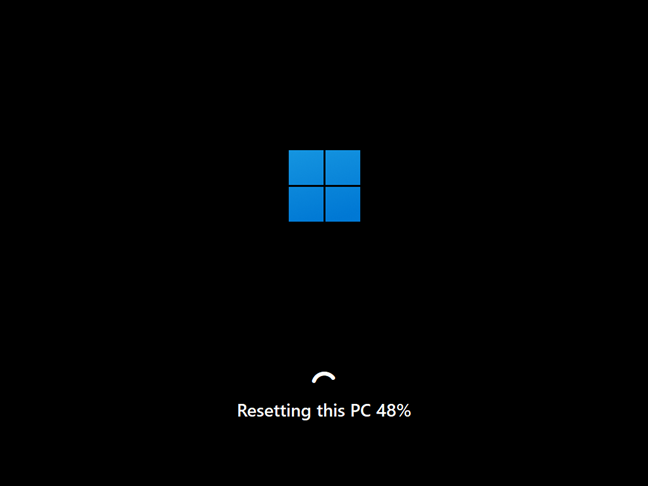
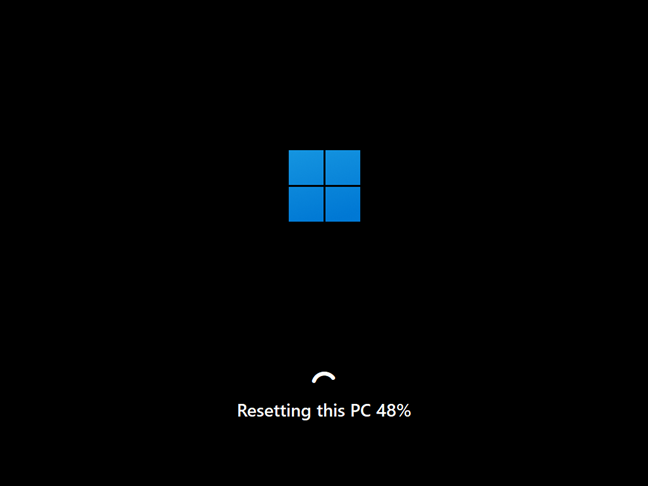
Si Windows está demasiado roto o el malware está en todas partes, intente reiniciar OR reinstalar
p.s. ¿Para qué es la jerga Ctrl-Alt-Delete?
¿Sabía que, a veces, la gente llama en broma Ctrl Alt Eliminar el”Saludo de tres dedos?”Esta argot se usa porque tienes que presionar tres teclas diferentes Al mismo tiempo. Cuando Windows está actuando.
Tenga en cuenta, sin embargo, que hay países donde un saludo de tres dedos tiene un significado específico, como se detalla en estas redes sociales Publicar en x .
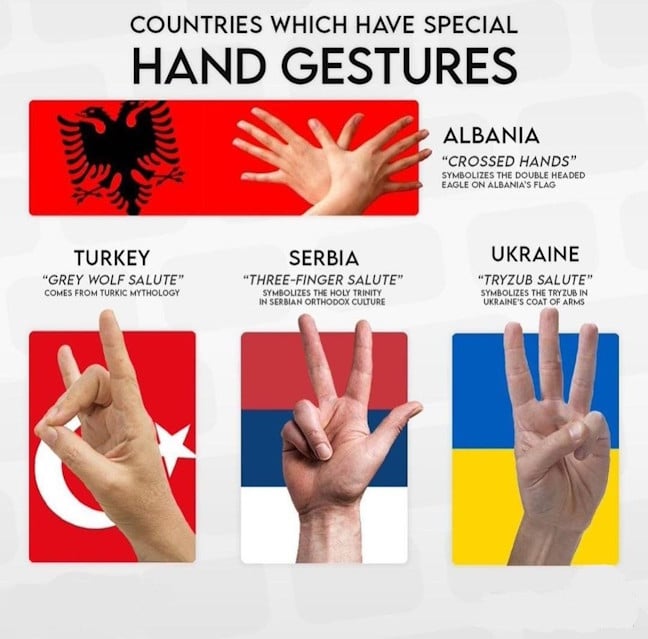
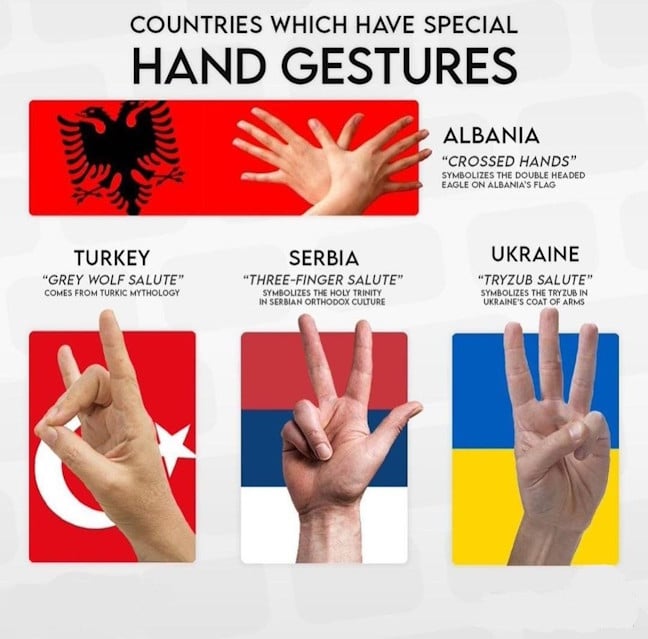
Gestos de mano especiales en diferentes países
Fuente de la imagen: x
¿A menudo ctrl alt eliminar?
Ahora sabe cuándo usaría el atajo de teclado CTRL + ALT + Eliminar y qué CTRL ALT Elimina hace en una computadora con Windows. Es una herramienta útil para detener aplicaciones congeladas, habilitar inicios de sesión seguros, cambiar de cuentas de usuario o simplemente acceder al administrador de tareas. ¿A menudo usa este poderoso atajo de teclado? ¿O llegó a esta página web simplemente por curiosidad, buscando el significado detrás de la jerga Ctrl Alt Eliminar? Déjame saber en la sección de comentarios a continuación.